首页 / 教程
技嘉主板开启VT虚拟化技术(技嘉老主板vt虚拟化技术开启)
2023-09-23 21:23:00
VT是虚拟化技术(Virtualization Technology)的缩写,开启VT可以让一个CPU工作起来就像多个CPU并行运行,从而使得在一台电脑内可以同时运行多个操作系统。目前主流的主板、CPU和操作系统都是支持虚拟化的。但是VT虚拟化的开启需要CPU、主板、BIOS,操作系统的完全支持才可以。这篇文章将以技嘉主板为例,给大家带来的开启VT虚拟化技术方法教程。
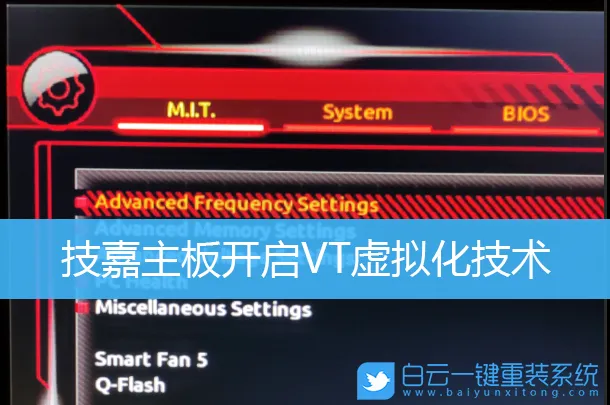 Intel芯片组的技嘉主板 1、一般情况下,也就是在电脑开机的时候,都会有相应进入BIOS设置界面的启动快捷键提示,比如 Del 键;
Intel芯片组的技嘉主板 1、一般情况下,也就是在电脑开机的时候,都会有相应进入BIOS设置界面的启动快捷键提示,比如 Del 键;
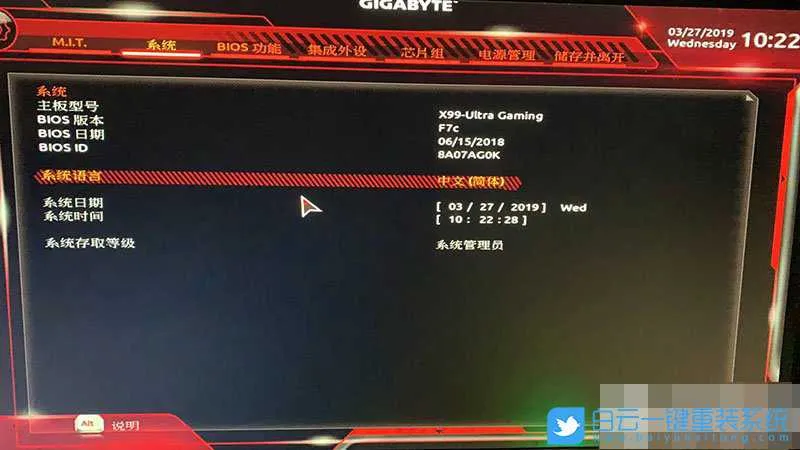 2、进入BIOS后,英语不好的用户,还可以进行系统语言的设置,将英语设置为中文(简体);
2、进入BIOS后,英语不好的用户,还可以进行系统语言的设置,将英语设置为中文(简体); 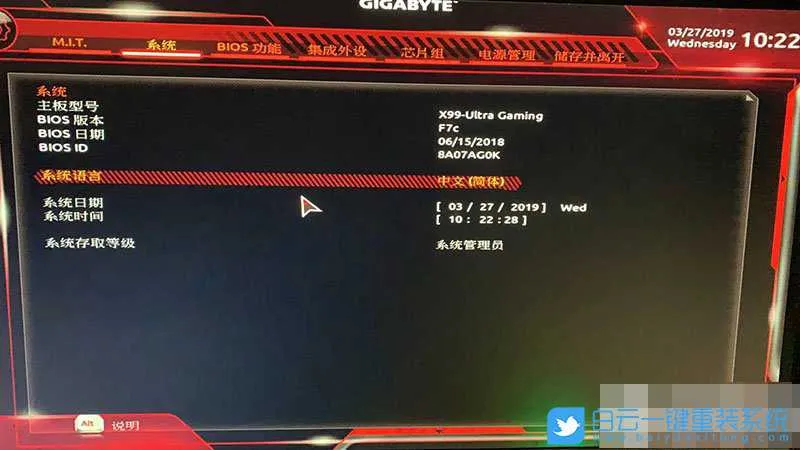 3、按键盘方向键,切换到芯片组选项卡,启用 Intel Virtualization Technology(VT-x) 选项,就可以开启虚拟化技术了;
3、按键盘方向键,切换到芯片组选项卡,启用 Intel Virtualization Technology(VT-x) 选项,就可以开启虚拟化技术了;
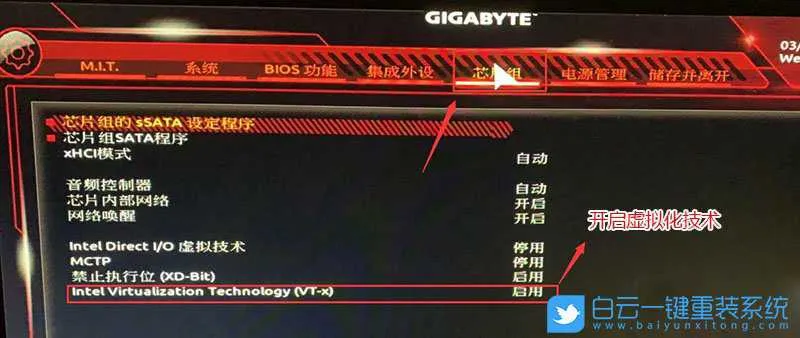 4、BIOS设置完成后,技嘉主板的 Intel vt-x 虚拟化技术就已经启用了。最后按 F10 ,退出并保存BIOS设置;
4、BIOS设置完成后,技嘉主板的 Intel vt-x 虚拟化技术就已经启用了。最后按 F10 ,退出并保存BIOS设置;

AMD芯片组的技嘉主板
1、电脑开机后,连续按 Delete 键,进入技嘉BIOS。选择 M.I.T. 下的 Advanced Frequency Settings;
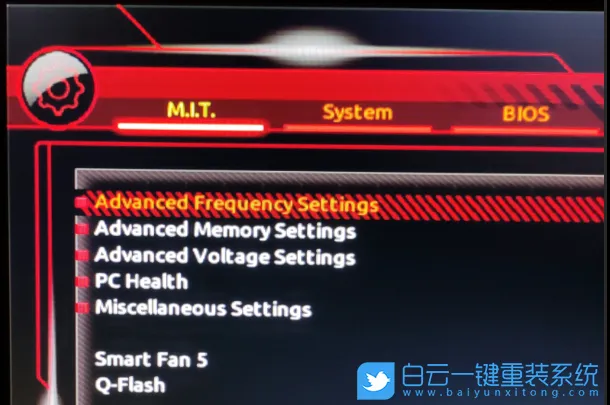
2、选择Advanced CPU Settings;
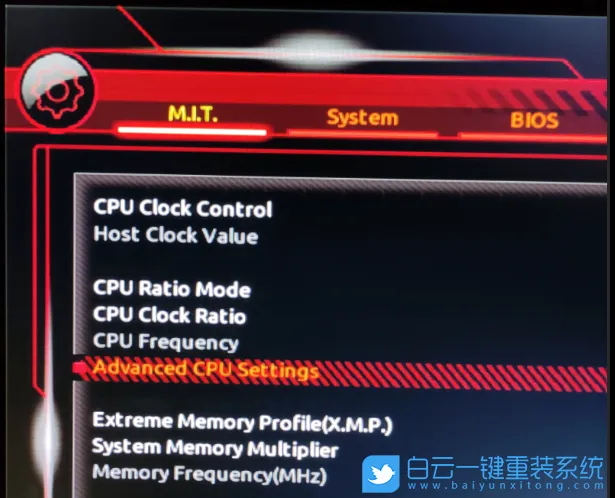
3、将 SVM Mode 改为 Enabled 即可。最后还要按 F10 ,退出并保存BIOS设置;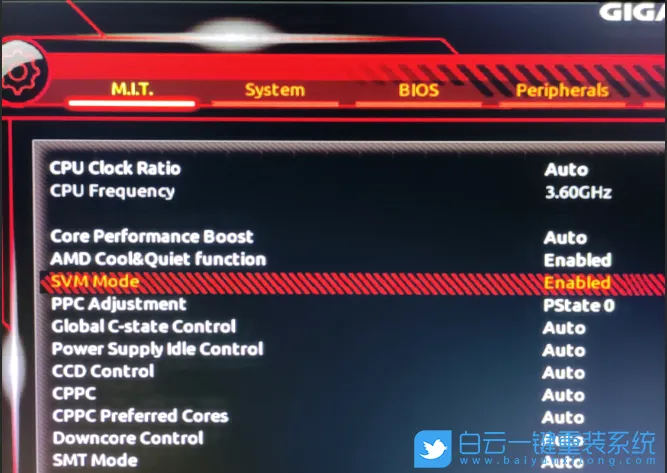
主板型号和CPU不同的话,BIOS设置方法可能会不同,该方法仅供大家参考。
以上就是技嘉主板开启VT虚拟化技术|技嘉主板启用VT方法文章,如果这篇文章的方法能帮到你,那就收藏65路由网站,在这里会不定期给大家分享常用装机故障解决方法。
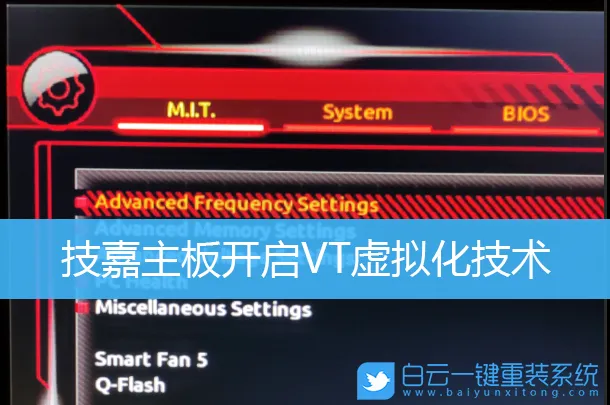 Intel芯片组的技嘉主板 1、一般情况下,也就是在电脑开机的时候,都会有相应进入BIOS设置界面的启动快捷键提示,比如 Del 键;
Intel芯片组的技嘉主板 1、一般情况下,也就是在电脑开机的时候,都会有相应进入BIOS设置界面的启动快捷键提示,比如 Del 键;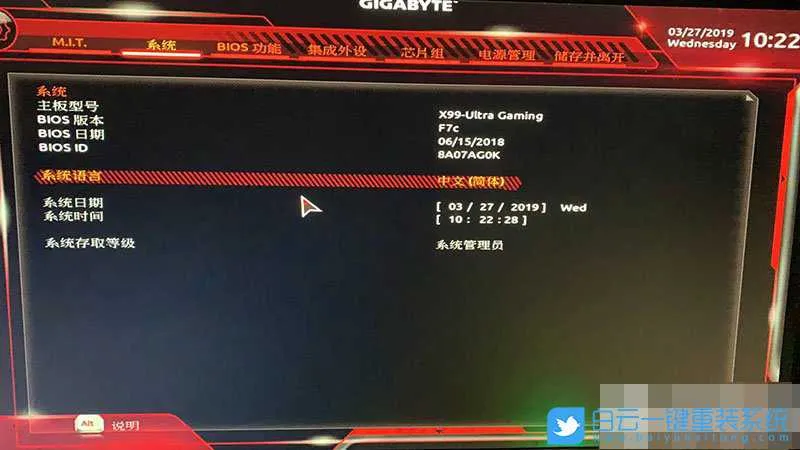 2、进入BIOS后,英语不好的用户,还可以进行系统语言的设置,将英语设置为中文(简体);
2、进入BIOS后,英语不好的用户,还可以进行系统语言的设置,将英语设置为中文(简体); 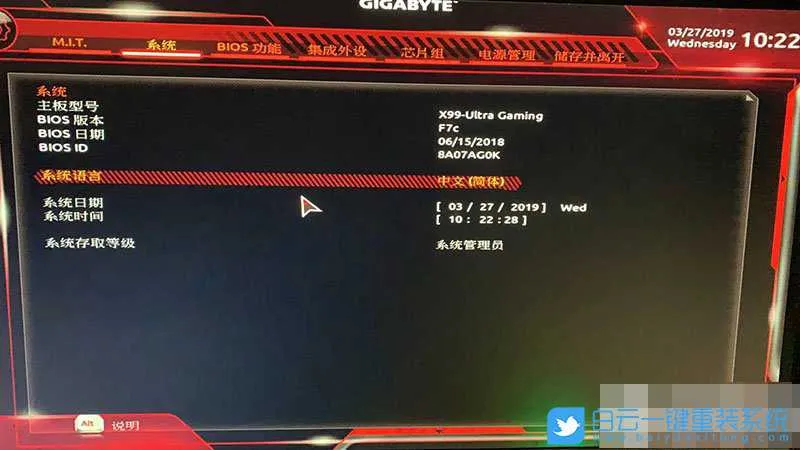 3、按键盘方向键,切换到芯片组选项卡,启用 Intel Virtualization Technology(VT-x) 选项,就可以开启虚拟化技术了;
3、按键盘方向键,切换到芯片组选项卡,启用 Intel Virtualization Technology(VT-x) 选项,就可以开启虚拟化技术了;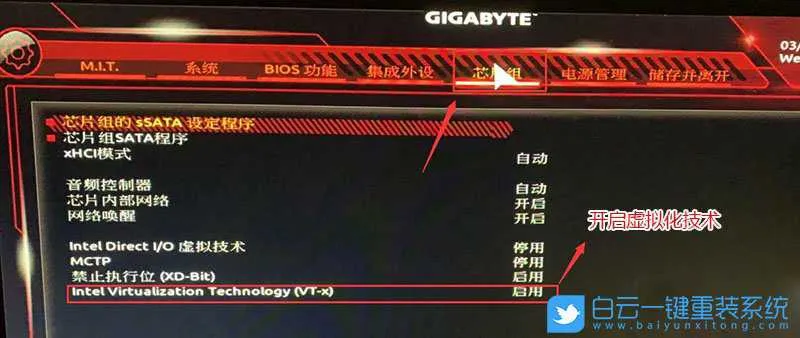 4、BIOS设置完成后,技嘉主板的 Intel vt-x 虚拟化技术就已经启用了。最后按 F10 ,退出并保存BIOS设置;
4、BIOS设置完成后,技嘉主板的 Intel vt-x 虚拟化技术就已经启用了。最后按 F10 ,退出并保存BIOS设置;
AMD芯片组的技嘉主板
1、电脑开机后,连续按 Delete 键,进入技嘉BIOS。选择 M.I.T. 下的 Advanced Frequency Settings;
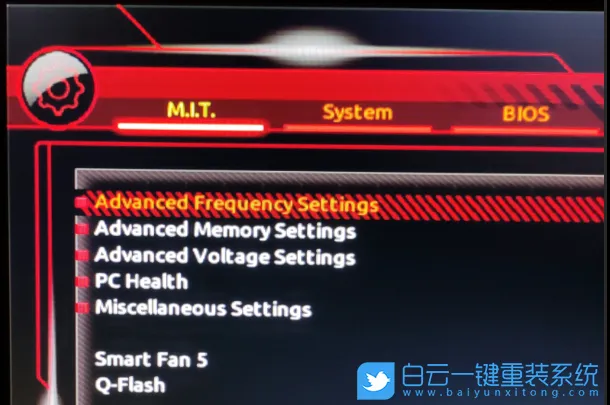
2、选择Advanced CPU Settings;
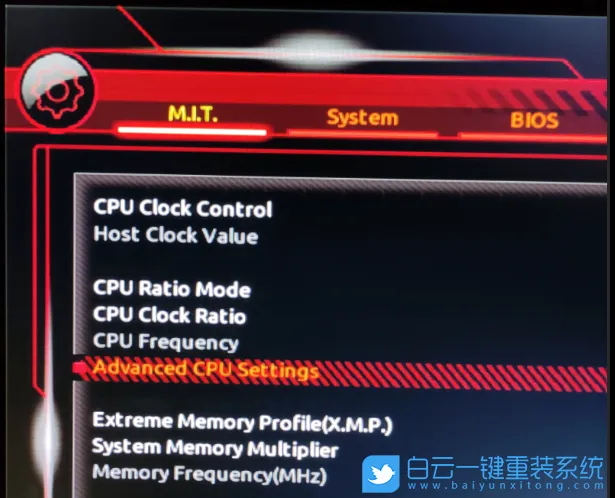
3、将 SVM Mode 改为 Enabled 即可。最后还要按 F10 ,退出并保存BIOS设置;
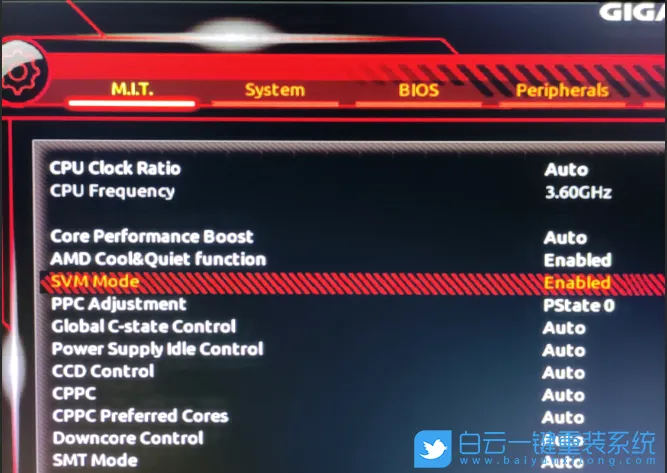
主板型号和CPU不同的话,BIOS设置方法可能会不同,该方法仅供大家参考。
以上就是技嘉主板开启VT虚拟化技术|技嘉主板启用VT方法文章,如果这篇文章的方法能帮到你,那就收藏65路由网站,在这里会不定期给大家分享常用装机故障解决方法。
最新内容
| 手机 |
相关内容
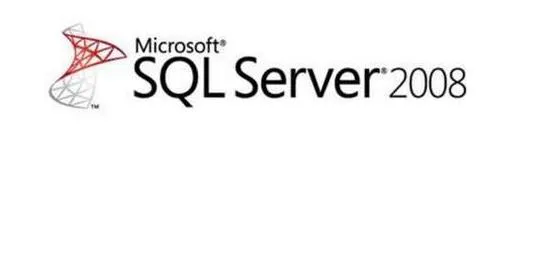
mdf文件用什么打开mdf文件开启方法
mdf文件用什么打开mdf文件开启方法,文件,用什么,列表,点击,镜像文件,管理工具,方法,下载,mdf文件可能知道玩家并不多,它其实是一种光盘镜像
5d2延时拍摄设置(5d2延时拍照设置)
5d2延时拍摄设置(5d2延时拍照设置),功能,像素,设置,延时,支持,模式,无线,参数,1. 5d2延时拍照设置EOS 60D(单机)型号EOS 5D Mark II(单机)
对联从左往右读还是从右往左读 |
对联从左往右读还是从右往左读 | 读对联的正确方法详解,方法,右边,普通话,对联,嘀咕,怎么才能,知识,弊端,一般情况下,看这副对联的横批,就可
eui界面设置(eui插件设置)
eui界面设置(eui插件设置),射击,插件,设置,猎人,练级,副本,攻击,技能,1. eui插件设置你好,首先把 EUI中的团队框架 10人框架 5人框架 ··一
外盘线设置(内外盘指标线)
外盘线设置(内外盘指标线),外盘,内盘,股价,股票,成交,数量,投资者,成交量,1. 内外盘指标线从盘口上就能看到内外盘的数量2. 内外盘差指标公
鸿蒙系统怎么安装鸿蒙系统安装方法
鸿蒙系统怎么安装鸿蒙系统安装方法详细介绍,系统,点击,安装方法,安装,系统更新,华为手机,更新,设置,华为手机推出了全新鸿蒙系统很多粉丝看
充电提醒在哪里设置(充电提示在哪
充电提醒在哪里设置(充电提示在哪设置),设置,点击,显示,选择,提示,图标,提示音,指令,1. 充电提示在哪设置1.打开OPPO手机中的【Breeno指令
大鹌鹑走a设置(东北大鹌鹑走a设置)
大鹌鹑走a设置(东北大鹌鹑走a设置),鹌鹑,寒冰,东北,装备,技能,选择,辅助,穿甲,1. 东北大鹌鹑走a设置冰脉护手+炽热香炉+振奋盔甲+卢安娜的












